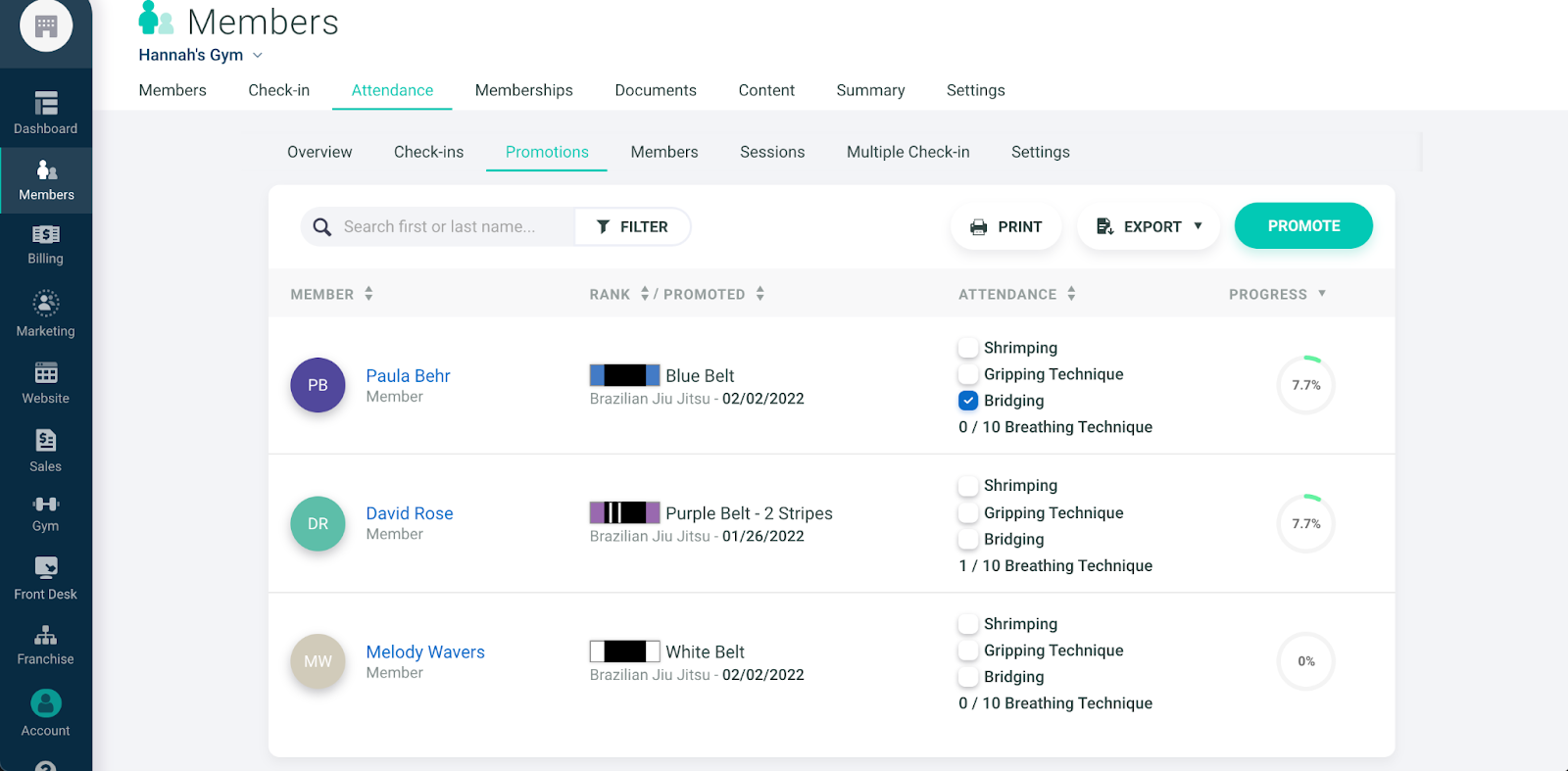技能のトラッキング
技能(スキル)ライブラリを作成することで、スケジュールの設定、ランキングのための技能の習得状況の確認、会員が受講履歴を確認するのに便利な情報を提供することができます。
技能ライブラリ
最初のステップは、技能ライブラリの設定です。メインメニューから Gym(ジム)-> Programs(プログラム)を選択し、Skills(技能)タブをクリックします。

Add Skill(技能の追加)ボタンをクリックすると、技能を編集するポップアップが表示されます。
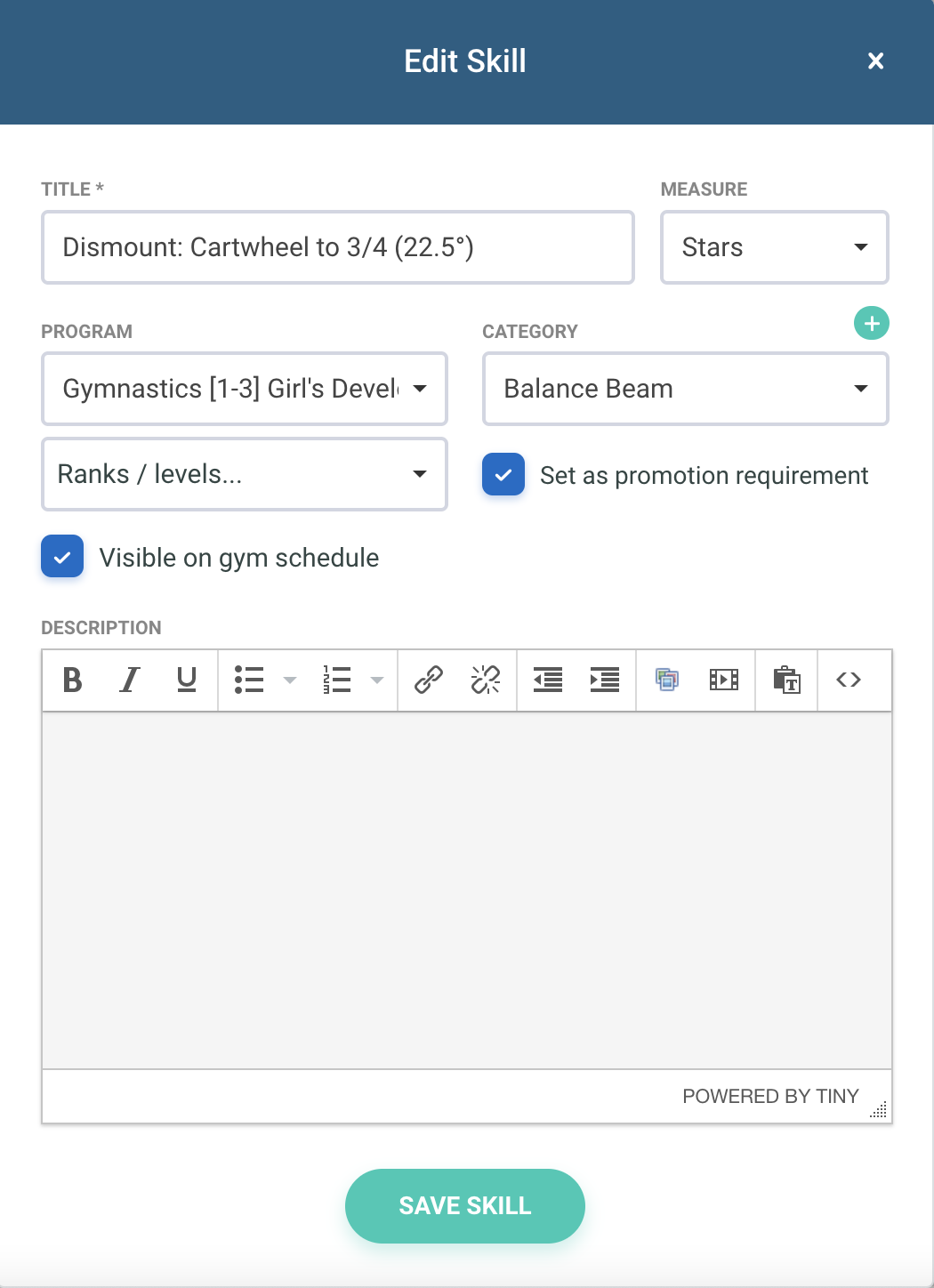
以下は、カスタマイズできるプロパティの一覧です。
- Title(タイトル): 予定表や昇格レポートなどに表示される技能のタイトルです。
- Measure(測定):技能の上達をトラッキングする方法はいくつかあります。 会員が技能をトレーニングしたセッション数、会員が行った反復回数、または技能(またはワークアウト)をトレーニングした時間です。
- Category(カテゴリー):技能を整理するために、カテゴリーを設定することができます。
- Program(プログラム):技能を整理するもう一つの方法は、設定したプログラムごとに技能を分類することです。プログラムを選択すると、ランクやレベルを選択するドロップダウンメニューがポップアップ表示されます。
- Set as promotion requirement(昇給条件として設定): この設定により、選択したランク/レベルへの昇級条件に技能を自動的に設定することができます。個々のランクに技能を割り当てる代わりに、この機能を使用することで、ランク/レベルへの技能の追加を効率化することができます。
- Visible on gym schedule(ジムスケジュールへの表示):セッションに技能を割り当てることで、会員がセッションにチェックインした際に進行状況を確認することができます。スケジュールを見る際に、近い将来どのような技能がトレーニングされるかを会員がプレビューできるように、技能がスケジュールに表示されるかどうかを決めることができます。
- Description(説明): 技能に関するテキスト説明やデモンストレーションビデオを追加することができます。
スキルの追加が完了すると、ライブラリはこのようになります。

昇級条件に対する技能の割り当て
Skills Library(技能ライブラリ)を作成したら、さまざまなプログラムのランクの昇格条件として技能を割り当てることができます。
まず、設定するプログラムの Promotion Requirements(昇級条件)にある Skills Requirements(技能条件)にチェックを入れます。

これで、「昇格条件」欄に各ランクの「Skills(技能)」ボタンが表示されるはずです。

これにより、各ランクに必要な技能を割り当てるための技能ポップアップが開きます。

一度技能を選択すると、昇級に必要なセッション数/練習回数/制限時間を正確に設定することができます。
次に、技能をスケジュール上のセッションに割り当て、受講トラッキング機能で技能をトラッキングできるようにする必要があります。
スケジュールに技能を割り当てる
スケジュールに技能を割り当てることで、会員は各セッションで学習する内容を一目で確認することができます。技能が割り当てられたセッションに会員がチェックインすると、その技能は自動的に昇級条件に適用されます。
技能ライブラリを作成した後は、セッションを作成/編集する際に + Assign Skills(+ 技能を割り当てる)ボタンをクリックすることで、スケジュールに技能を割り当てることができます。
技能はプログラムで絞り込むことができます。また、検索バーを使って特定の技能を検索することもできます。セッションに割り当てたい技能をクリックし、完了をクリックしてください。
.png)

技能を割り当てた後のスケジュールはこのようになります。
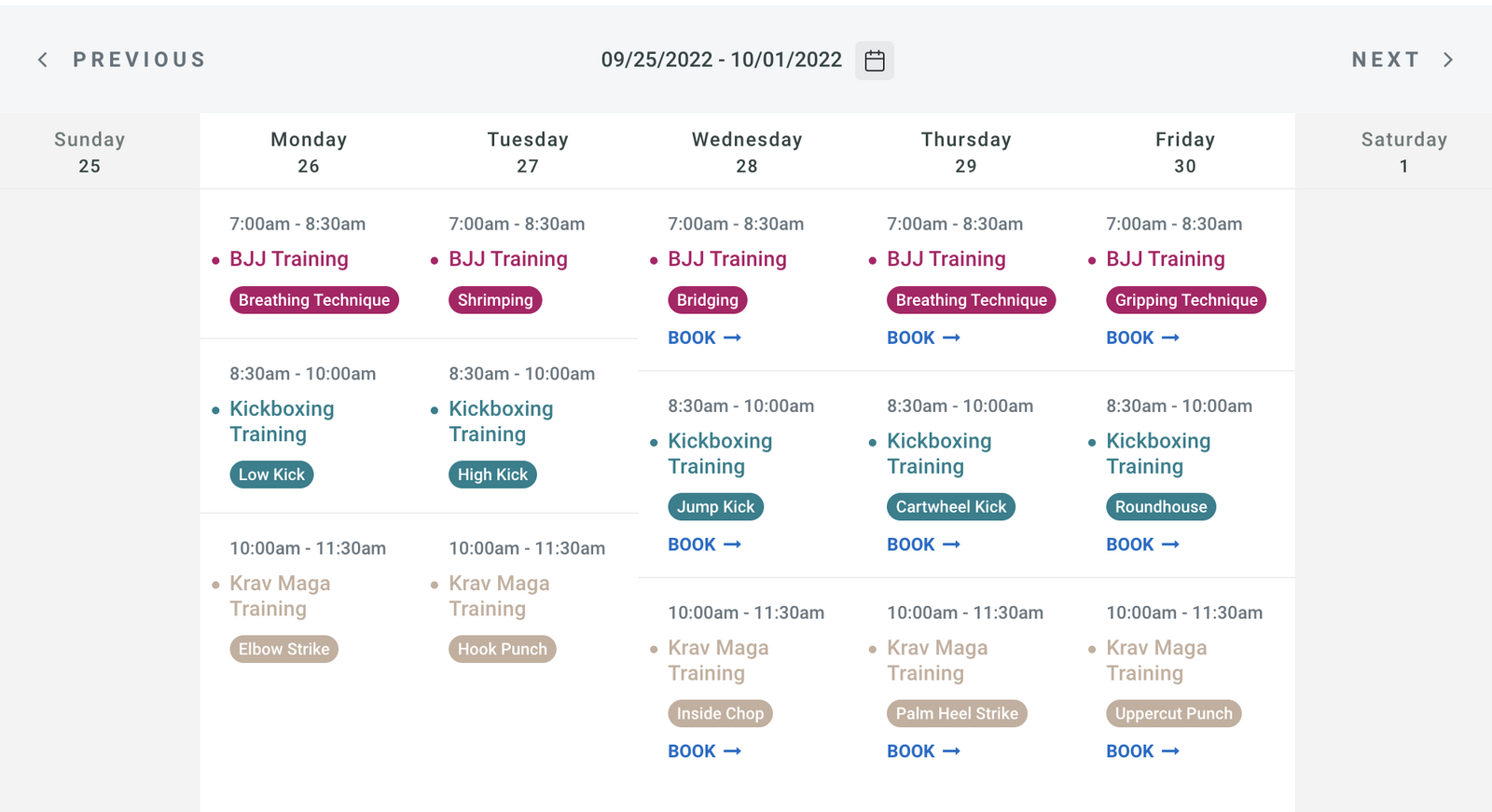
会員プロフィールへの技能の追加
スケジュール上で技能を使用していない場合や、過去の技能の進捗を手早く追加したい場合は、会員のプロフィールから直接技能の進捗を記録することもできます。
会員のプロフィールに移動し、Attendance(受講状況)タブをクリックし、+ Attendanceボタンをクリックし、Log Attendance(受講状況の記録)画面内の Skills(技能)タブをクリックします。
割り当てたい技能をクリックしてください。必要であれば、技能をクリックした後、その技能に必要な措置を調整することができます。
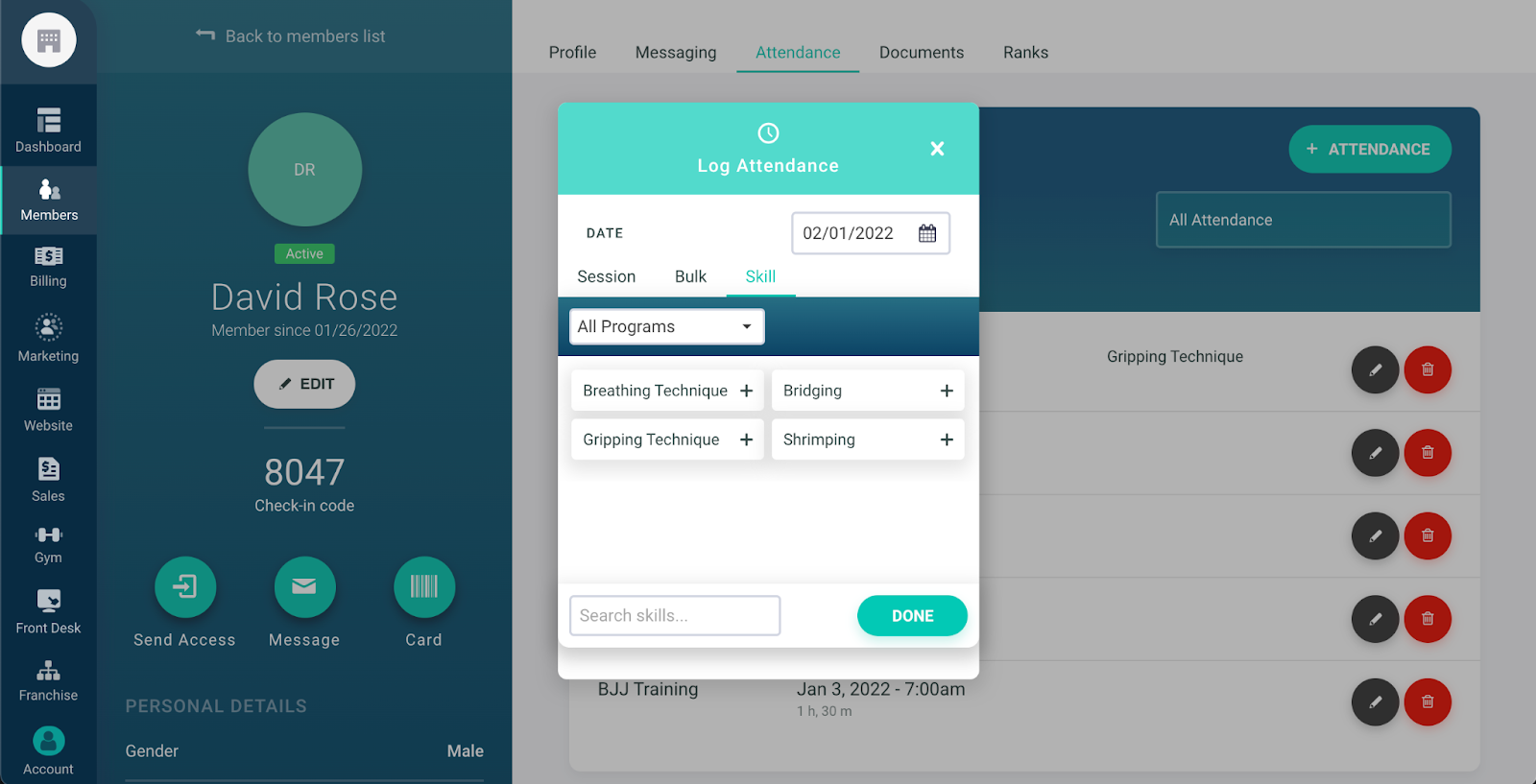
会員プロフィールへの技能習得の記録
会員が技能をマスターした場合、その技能の横にある Pass(合格)ボックスにチェックを入れることで、プロフィールにマークすることができます。これにより、会員が次のランクやレベルの要件を達成するためにどのように進んでいるかを記録することができます。
会員のプロフィールをクリックし、Attendance(受講状況)タブをクリックし、Promotion(昇級)をクリックします。技能にチェックを入れ、合格とします。
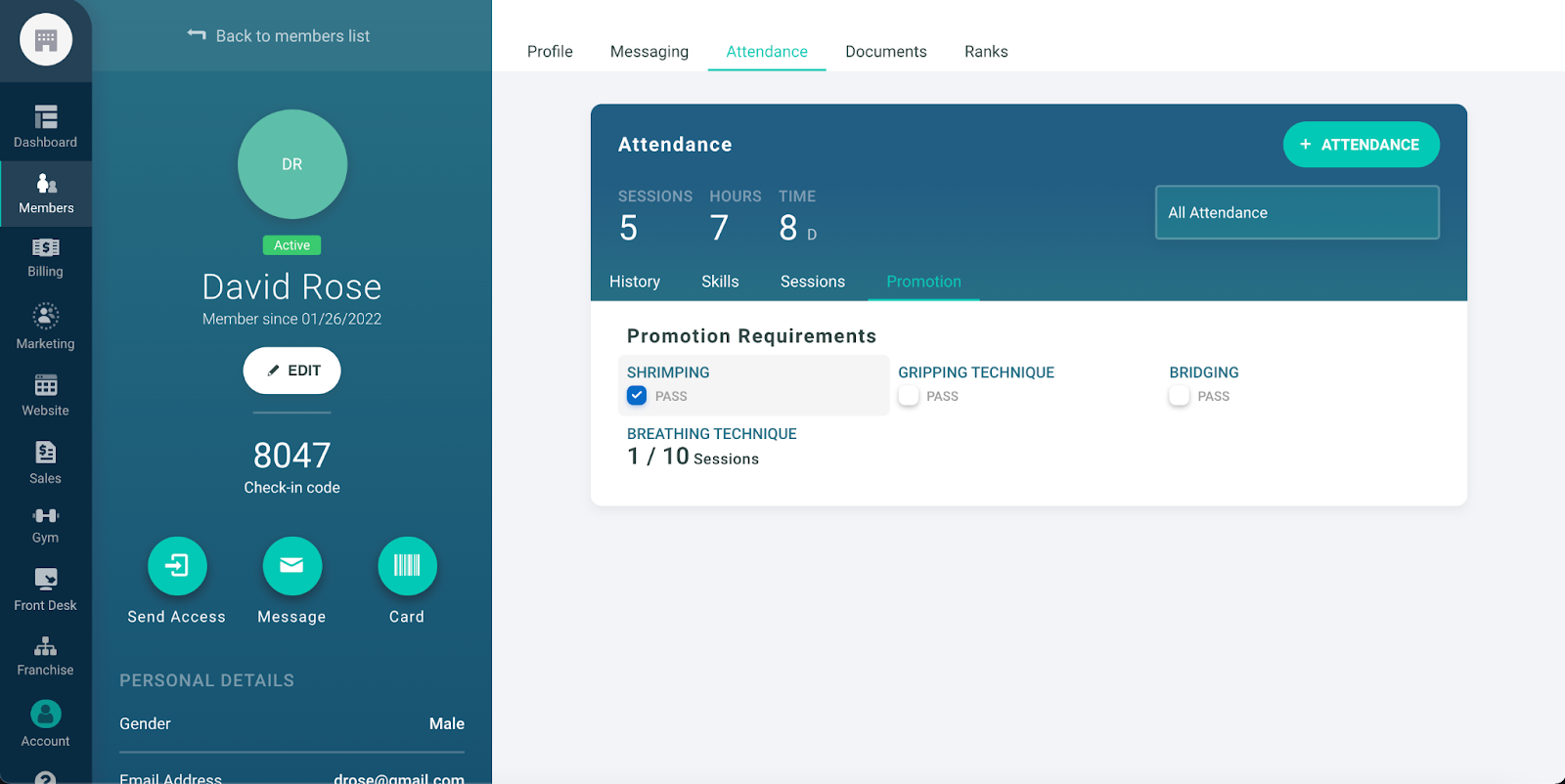
昇級レポートから技能修得度を記録
昇級レポートから、一度に複数の会員の技能修得度を記録することもできます。
これは、Members(会員)タブ → Attendance(受講状況)→ Promotions(昇級)の順にクリックすると表示されます。チェックを付けることができる技能は、昇級レポートの受講状況セクションに表示されます。技能にチェックを入れると合格となります。
 Gym owner statistics: the state of gyms, member trends, and usage data
Gym owner statistics: the state of gyms, member trends, and usage data